
جدول المحتويات:
- مؤلف John Day [email protected].
- Public 2024-01-30 07:39.
- آخر تعديل 2025-01-23 12:54.



مرحبا شباب! اليوم لديكم تعليمات سريعة حول كيفية بناء مصباح Star Wars Stormtrooper التفاعلي ، مكتمل بأضواء متعددة الألوان ولوحة صوت وظيفية ذات 8 زناد. آمل أن تكون جميع الإرشادات سهلة القراءة والاستخدام ، ونأمل أن تستمتعوا يا رفاق بالمشروع. إذا كانت هناك أي صعوبات أو أسئلة أو تعليقات ، فيرجى إبلاغي بذلك!
الخطوة 1: الموارد والإعداد
فيما يلي قائمة سريعة بكل ما تحتاجه لإكمال هذا المشروع:
- لحام الحديد ولحام
- بموجه الصوت Adafruit (حصلت على هذا ، ولكن أي شيء مشابه يجب أن يعمل أيضًا.)
- لوحتي توصيل
- طابعة 3D
- المصباح (لقد استخدمت هذا المصباح الرائع متعدد الألوان مع جهاز تحكم عن بعد ، ولكن أي مصباح كهربائي سيعمل.)
- دبابيس الرأس (كلما كان ذلك أفضل)
- أزرار الزناد
- أسلاك العبور (مرة أخرى ، كلما كان ذلك أفضل)
- الملفات الموجودة في مجلد الموارد
- مكبرات الصوت (كنت أستخدم 5 أوم ، ولكن يجب أن يعمل أي مكبر صوت قائم على أوم).
- خشب أو أكريليك أو أي شيء تريد صنع قاعدتك منه.
اختياري
- يوضح ملف PDF بالتفصيل كيفية إضافة ميزات إضافية إلى لوحة الصوت الخاصة بك
- رسم
بمجرد تجميع كل شيء ، قم بإعداد مساحة العمل الخاصة بك ودعنا نبدأ.
الخطوة 2: إعداد المصباح والقاعدة



حان الوقت الآن بالنسبة لنا لإعداد المصباح الفعلي للخوذة. هناك الكثير من الأساليب المختلفة لهذا الجزء - لقد جربت عددًا غير قليل ، وبعضها يعمل بشكل جيد ، والبعض الآخر ليس كثيرًا. سأعطيك الطريقة التي انتهيت بها من القيام بذلك ، والتي وجدت أنها جيدة جدًا.
بقدر ما تذهب القاعدة ، انتهى بي الأمر باستخدام قاطع ليزر وبعض الخشب لتصميم القاعدة. لقد اختبرت ذلك أولاً باستخدام بعض نواة الرغوة للتأكد من أن التصميم يعمل بشكل جيد ، ثم انتهيت منه على حوالي 1/10 أكريليك. لقد وجدت قطع الأكريليك جيدة حقًا ، ومن السهل جدًا الطلاء والعمل بها.
القاعدة هي 5 "× 5" × 4 ". وتتضمن 8 فتحات على الجانب الأمامي لأزرارك لتصفحها. لقد قمت بتضمين صور لكليهما حتى تتمكن من رؤية النموذج الأولي والتصميم والمنتج النهائي. في ملف الموارد هو ملف SVG وملف DFX. إذا كان لديك قاطع ليزر يعمل مع ملف DXF ، فيمكنك استخدامه لطباعة الصندوق الخاص بك. إذا لم يكن الأمر كذلك ، فإن ملف SVG يوفر لك نظرة عامة على التصميم I مستخدمًا ، بالإضافة إلى المواصفات. إذا كنت تريد تصميم قاعدتك الخاصة ، فتحقق من makercase.com - إنه الموقع الذي استخدمته لتصميم قاعدتي ، وهو سهل الاستخدام جدًا. لقد قمت ببعض الإجراءات الإضافية وقمت بقطع ثقوب الجزء العلوي وظهري للمصباح والأسلاك للمرور ، لكن لم أقم بتضمينها ، لأنها كانت مجرد إضافات.
الآن ، من أجل الضوء. أولاً ، امض قدمًا وقم بتوصيل اللمبة في أي مكان فقط للتأكد من أنها تعمل. إذا كنت تستخدم المصباح الذي استخدمته ، فلا تقلق إذا قلبت المفتاح ولم يعمل المصباح - فقط حاول الضغط على الزر الموجود بجهاز التحكم عن بعد الخاص بالزر. بمجرد القيام بذلك ، امض قدمًا وقم بلف المصباح الخاص بك في كل ما تخطط لتشغيله به. لقد استخدمت مقبس قاعدة Snap-In Candelabra بسيط ومحول لمبة من Lowes ، ولكن كل ما تجده متروك لك. إذا اخترت استخدام المحول والمصباح والقاعدة التي استخدمتها ، فإنني أوصي بإلصاق الأجزاء المعدنية من المصباح بالغراء الساخن إما أسفل القاعدة أو بقطعة من الرغوة أو أي شيء آخر يمكن وضعه في الداخل.
بمجرد التأكد من أن كل شيء يناسب ويعمل ، فأنت على ما يرام ، والآن حان الوقت للانتقال إلى لوحة الصوت الخاصة بنا.
الخطوة 3: تجهيز بموجه الصوت




بشكل عام ، لوحة الصوت هي أصعب جزء من هذا المشروع. للبدء ، ابدأ بتوصيل لوحة الصوت بجهاز الكمبيوتر باستخدام كبل USB. يجب أن ترى شيئًا منبثقًا في مستكشف الملفات - انتقل هنا.
في هذه المرحلة ، يمكننا المضي قدمًا والبدء في إعداد ملفاتك. بسبب لوحة الصوت التي حصلنا عليها ، نحتاج إما إلى ملفات OGG لملفات WAV. اخترت استخدام تنسيق ملف.ogg لأن الصوت المضغوط يسمح لك بتخزين المزيد من الوقت ، لكن العملية هي نفسها لكلا نوعي الملفات.
بعد تنزيل ملفاتك ، انقلها إلى المجلد الموجود على جهاز الكمبيوتر الخاص بك. في هذه المرحلة ، نحتاج إلى إعادة تسمية الملفات. في هذا البرنامج التعليمي ، سنستخدم المشغلات الأساسية ، ولكن يمكنك النقر هنا إذا كنت مهتمًا بأنماط الزناد الأكثر تعقيدًا. لذا ، الآن ، أعد تسمية ملفك "T ##" ، حيث ## هو أي رقم من 00 إلى 10. بعد القيام بذلك ، تكون لوحة الصوت جيدة. يتم الآن إقران كل ملف T ## إلى دبوس محدد (T00 = Pin 0 ، T05 = Pin 5 ، إلخ) على اللوحة.
الان الى الجزء الصعب. في هذه المرحلة ، حان الوقت لإخراج اللوح (الألواح) الخاصة بك والبدء في تجميع كل شيء معًا. تحقق أعلاه للحصول على صورة لكيفية تجميعي معًا ، لكنني سأقدم أيضًا وصفًا سريعًا أيضًا.
ضع بموجه الصوت على اللوح ، وأخذ بعض دبابيس الرأس واستخدمها لقفل جانبي اللوحة. أخرج مكواة اللحام ولحام كل دبوس على حدة.
بعد ذلك ، ستحتاج إلى لحام مكبر الصوت الخاص بك في اللوحة. عند توصيل مكبر الصوت باللوحة ، قم بتدوين ملاحظة لتعلق بشكل إيجابي على الموجب والسالب إلى السالب ، وإلا فقد يتعطل مكبر الصوت.
بمجرد القيام بذلك ، امض قدمًا وقم بتوصيل اللوحة الخاصة بك وقم بإجراء اختبار سريع. خذ سلك توصيل وقم بتوصيل أحد طرفيه في الفتحة "Gnd" على اللوحة ، والآخر في مشغل واحد. إذا سمعت أي ضجيج ، فتهانينا! إذا لم يكن كذلك ، فقم بإعادة القراءة ومعرفة ما إذا فاتك أي شيء.
الآن ، قم بتوصيل الأزرار الخاصة بك أسفل منتصف اللوحة. خذ نهاية أول سلك توصيل (الطرف موصول بالمشغل) وقم بتوصيله بالخط "-". من هنا ، ابدأ في توصيل أسلاك العبور من كل مشغل إلى الخط المقابل للمنطقة السفلية لكلا الخطين. على الجانب الآخر من اللوحة ، خذ المزيد من أسلاك التوصيل وأرفق أحدها بالسطر "-" السابق ، والطرف الآخر بأعلى الزر. بعد القيام بذلك ، يجب أن تكون قادرًا على الضغط على كل زر وسماع المشغل المقابل.
نظرًا لسمك الخشب الذي استخدمته ، عندما قمت بتوصيل لوحي بصندوقي ، لم تتمكن الأزرار من المرور بالكامل بسبب الأسلاك. إذا كنت لا تستخدم خشبًا سميكًا ، فلا ينبغي أن تكون هذه مشكلة ، خاصة إذا كنت تستخدم أزرارًا طويلة. ومع ذلك ، إذا لم تفعل ذلك. هذا هو الحل - بدلاً من استخدام لوحة ، قم بتوصيل الأسلاك الخاصة بك مباشرة بأزرار الزناد. بشكل أساسي ، قم بلحام الدبوس المتصل بالمشغل في أحد طرفي اللوحة ، وقم بلحام دبابيس في الزاوية المقابلة للزر ، كل الأزرار باستثناء زر واحد. قم بتوصيل الطرف الآخر من الأسلاك بالزر الآخر ، وربط السلكين في كل زاوية. في النهاية ، يجب أن يكون لديك 7 مشغلات بدون أسلاك مفكوكة ، ومحفز به نيران سائبة - قم بتوصيلها بالأرض. سيؤدي هذا بشكل أساسي إلى نفس الشيء الذي فعلناه سابقًا ويسمح بتوصيل جميع المسامير بالأرض ، مما يمنحهم كل الطاقة. إذا شعرت بالارتباك ، فتحقق من صور الفيديو أعلاه للحصول على تفاصيل حول الشكل الذي يجب أن يبدو عليه.
الخطوة 4: طباعة الخوذة



بقدر ما تذهب طباعة الخوذة ، تأكد من أن لديك ملف STL الخاص بالخوذة من مجلد الموارد. إذا كنت لا تريدها كبيرة ، فاستمر في تغيير حجمها. لدي حوالي 5 "× 5" × 4 ". عند تحميل الخوذة في برنامجك ، يجب أن تشبه الصور أعلاه.
عندما تقوم بوضع الإعدادات ، تذكر أنه يجب عليك إضافة الدعم. إذا لم تقم بذلك ، فلن تتم طباعة الخوذة بشكل صحيح على الإطلاق وستضيع الكثير من الخيوط.
كملاحظة جانبية ، أود التأكد من شكر جيفري لتصميم خوذته على Thingiverse. الملف الذي استخدمته لهذا المشروع هو تعديل لتصميم خوذته ، من المفترض أن يكون قادرًا على الجلوس بشكل مسطح والعمل في "غطاء المصباح". تأكد من شكره أيضًا إذا كنت تستخدم أيًا من تصميماتنا في مشروعك.
بعد الانتهاء من طباعة الخوذة ، قمت برسمها باللون الأبيض الجميل. لقد وجدت طبقتين أو ثلاث طبقات من الطلاء بالرش تكفي لإزالة إخفاء اللون (إذا لم تطبع باللون الأبيض) ومنحها لونًا أبيضًا لطيفًا. هنا قبل وبعد.
الخطوة 5: وضع كل ذلك معًا
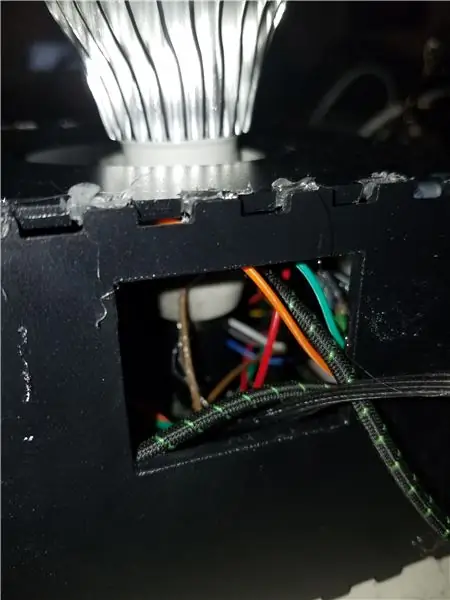

الآن بعد أن أصبح لدينا جميع أجزائنا جاهزة ، انطلق وابدأ في تجميع كل شيء. ما عليك سوى وضع الأزرار من خلال الفتحات الموجودة في التصميم ، واستخدام الغراء الساخن للحصول على الأزرار الخاصة بك. قد يستغرق الأمر الكثير أو قليلاً ، لقد وجدت أن كل زر كان مختلفًا قليلاً لسبب ما. ما عليك سوى لصق اللوح أو لصقه على أحد جدرانك ، وافعل الشيء نفسه مع مكبر الصوت. ضع الضوء ، وارتد الخوذة ، واستخدم الغراء الساخن أو أي شيء تريد استخدامه لتثبيت الخوذة على القاعدة. الآن ، قم بتوصيل كل شيء ، وإطفاء الأنوار الخاصة بك ، وتحقق من ذلك!
لقد قمت بتضمين بعض الصور ومقاطع الفيديو للخوذة النهائية. أعتقد أن الأمر قد انتهى بشكل جيد ، وأنا سعيد جدًا به. حظًا سعيدًا في تصميمك ، شارك كيف تسير الأمور معك!
موصى به:
مصابيح الحالة المزاجية التفاعلية: 5 خطوات (بالصور)

أضواء الموسيقى التفاعلية: مقدمة وخلفية: بالعودة إلى السنة الأولى (ربيع 2019) ، كنت أرغب في تجميل غرفة النوم الخاصة بي. خطرت لي فكرة بناء أضواء المزاج الخاصة بي والتي من شأنها أن تتفاعل مع الموسيقى التي استمعت إليها على سماعاتي. بصراحة ، لم يكن لدي أي إلهام خاص
خوذة الدراجة LED: 6 خطوات (بالصور)

خوذة الدراجة LED: إليك كيفية إضافة مصابيح LED للسلامة إلى خوذة الدراجة الخاصة بك باستخدام طلاء موصل. كنت دائمًا أفقد تلك الأضواء التي تعلقها على دراجتك ، وهي ليست رخيصة أو ذات جودة عالية. المواد: إيبوكسي موصل موصل للطلاء 5 دقائق (غراء ساخن لزراعة
GLO FLO: حصيرة التأمل التفاعلية: 8 خطوات (بالصور)

GLO FLO: حصيرة التأمل التفاعلية: التحفيز موجود في كل مكان في العصر الحديث. العالم الخارجي مليء بالأضواء الساطعة والأصوات العالية والإعلانات والموسيقى والسيارات. من غير المألوف أن تحصل على لحظة هادئة لتصفية ذهنك هذه الأيام. كلما أصبحت التكنولوجيا أكثر وأكثر
خوذة ركوب دراجات مكيفة الهواء (مصنوعة من أجهزة كمبيوتر معاد تدويرها): 5 خطوات (بالصور)

خوذة ركوب دراجات مكيفة الهواء (مصنوعة من أجهزة كمبيوتر معاد تدويرها): هذه الخوذة مع مراوح فوق الثقوب تمتص الهواء من رأسك ويمكنك أن تشعر أنها ترتفع على وجهك وأسفل جانبي رأسك! جيد جدًا لركوب الدراجات في الأيام المشمسة عندما يكون الجو حارًا جدًا. تساعد المصابيح أيضًا في ركوب الدراجات ليلاً! الأجزاء كلها
تكنو فايكنغ! أبواق LED على خوذة Space Viking: مؤشر مستوى الصوت + خوذة Transucent Viking: 6 خطوات

تكنو فايكنغ! أبواق LED على خوذة Space Viking: مؤشر حجم + خوذة فايكنغ شفافة: نعم! هذه خوذة لفايكنج الفضاء. *** تحديث ، يجب إعادة تسمية هذا الخوذة Techno Viking *** ولكن في أكتوبر 2010 ، عرفت للتو عن Techno Viking اليوم. خلف منحنى meme. Whateva 'ها هو ذو إنتاج أعلى
